
КАТЕГОРИИ:
Архитектура-(3434)Астрономия-(809)Биология-(7483)Биотехнологии-(1457)Военное дело-(14632)Высокие технологии-(1363)География-(913)Геология-(1438)Государство-(451)Демография-(1065)Дом-(47672)Журналистика и СМИ-(912)Изобретательство-(14524)Иностранные языки-(4268)Информатика-(17799)Искусство-(1338)История-(13644)Компьютеры-(11121)Косметика-(55)Кулинария-(373)Культура-(8427)Лингвистика-(374)Литература-(1642)Маркетинг-(23702)Математика-(16968)Машиностроение-(1700)Медицина-(12668)Менеджмент-(24684)Механика-(15423)Науковедение-(506)Образование-(11852)Охрана труда-(3308)Педагогика-(5571)Полиграфия-(1312)Политика-(7869)Право-(5454)Приборостроение-(1369)Программирование-(2801)Производство-(97182)Промышленность-(8706)Психология-(18388)Религия-(3217)Связь-(10668)Сельское хозяйство-(299)Социология-(6455)Спорт-(42831)Строительство-(4793)Торговля-(5050)Транспорт-(2929)Туризм-(1568)Физика-(3942)Философия-(17015)Финансы-(26596)Химия-(22929)Экология-(12095)Экономика-(9961)Электроника-(8441)Электротехника-(4623)Энергетика-(12629)Юриспруденция-(1492)Ядерная техника-(1748)
Запуск программ и команд DOS
|
|
|
|
Если требуется выполнить программу или команду DOS, необходимо, как обычно, набрать команду на клавиатуре и нажать [Enter]. После окончания выполнения вид экрана будет тот же, что и до него.
Корректировка содержимого командной строки. При корректировке содержимого командной строки можно использовать клавиши:
– [←], [→], [Home], [End], [Ctrl]+[←], [Ctrl]+[→] – перемещение по командной строке (клавиши [←] и [→] не действуют, если в текущей панели выведено в краткой форме оглавление каталога, в этом случае вместо них можно использовать [Ctrl]+[S], [Ctrl]+[D]);
– [Backspace] – удаление предыдущего символа;
– [Ctrl]+[Backspace] – удаление предыдущего слова;
– [Del] – удаление символа под курсором;
– [Esc] – очистка командной строки.
Чтобы вывести в командную строку на место курсора имя высвеченного на панели Norton Commander файла, нажмите [Ctrl]+[Enter].
Просмотр результатов выполнения команд. Если требуется просмотреть на выведенные на экран результаты выполнения команды (они могут быть закрыты панелями Norton Commander), нажмите [Ctrl]+[O]. Повторное нажатие [Ctrl]+[O] восстановит панели на экране.
Вывод в командную строку ранее выполненных команд. Чтобы вывести в командную строку предыдущую выполненную команду, нажмите [Ctrl]+[Е]. При повторных нажатиях [Ctrl]+[Е] в командную строку будет выводится команда, которая была введена перед той, которая находится в командной строке. При нажатии [Ctrl]+[Х] в командную строку будет выводиться команда, которая была введена после той, которая находится в командной строке. После того как в командную строку была выведена подходящая команда, ее можно отредактировать и затем нажать клавишу [Enter] для выполнения.
Можно вывести одну из ранее выполненных команд в командную строку и таким способом: набрать несколько первых букв этой команды и нажать [Ctrl]+[Enter].
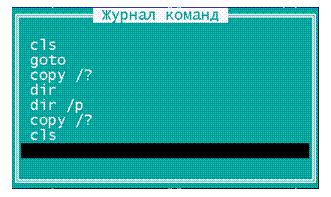 Список ранее введенных команд. Norton Commander хранит информацию о последних 16 введенных командах. Чтобы вывести на экран список этих команд, нажмите [Alt]+[F8]. Для выполнения любой из предыдущих команд без всяких изменений, выделите ее в списке с помощью клавиш [↑] и [↓] нажмите клавишу [Enter]. Если вы хотите выполнить модифицированный вариант одной из предыдущих команд выделите эту команду и нажмите [F4]. Выбранная команда будет помещена в командную строку, и там можно ее редактировать.
Список ранее введенных команд. Norton Commander хранит информацию о последних 16 введенных командах. Чтобы вывести на экран список этих команд, нажмите [Alt]+[F8]. Для выполнения любой из предыдущих команд без всяких изменений, выделите ее в списке с помощью клавиш [↑] и [↓] нажмите клавишу [Enter]. Если вы хотите выполнить модифицированный вариант одной из предыдущих команд выделите эту команду и нажмите [F4]. Выбранная команда будет помещена в командную строку, и там можно ее редактировать.
|
|
|
|
Дата добавления: 2014-01-13; Просмотров: 379; Нарушение авторских прав?; Мы поможем в написании вашей работы!